ตัวรับสัญญาณ GPS ของแท็บเล็ตไม่ทำงาน GPS ไม่ทำงานบน Android ไม่สามารถจับได้: จะทำอย่างไร? วิธีเปิด GPS บน Android วิธีตั้งค่า
เมื่อเครื่องนำทาง GPS ไม่เห็นหรือไม่พบดาวเทียม สถานการณ์นี้สามารถสร้างขึ้นได้จากหลายสาเหตุ โดยสาเหตุที่พบบ่อยที่สุดมีดังต่อไปนี้:
- ปูมการนำทางล้มเหลว
- ความล้มเหลวของเฟิร์มแวร์อุปกรณ์
- คุณสมบัติทางเทคนิคของกระจกหน้ารถของรถยนต์บางคัน
- ความเสียหายทางกลหรือความล้มเหลวของเสาอากาศรับสัญญาณ
เพื่อระบุสาเหตุของการสูญเสียการสื่อสารกับดาวเทียมอย่างแม่นยำ จำเป็นต้องทำการวินิจฉัยที่เหมาะสม ให้เราพิจารณารายละเอียดเพิ่มเติมแต่ละเหตุผลของการทำงานที่ไม่ถูกต้องของระบบนำทาง
เครื่องนำทางไม่เห็นดาวเทียมเนื่องจากปฏิทินล้มเหลว
ระบบนำทางทำงานในโหมดระบุตำแหน่งสามโหมด: การสตาร์ทแบบเย็น อุ่น และร้อน
ในโหมดสตาร์ทขณะเครื่องเย็น อุปกรณ์จะไม่มีข้อมูลใดๆ เกี่ยวกับตำแหน่งของอุปกรณ์ ดังนั้นการค้นหาดาวเทียมในโหมดนี้จึงใช้เวลานานที่สุดและประมาณ 10 นาทีหรือมากกว่านั้น ในโหมดนี้ อุปกรณ์นำทางจะต้องได้รับปูมและพารามิเตอร์วงโคจรที่ช่วยให้ระบุตำแหน่งของดาวเทียมได้อย่างแม่นยำสูง ถัดไปอุปกรณ์จะได้รับ ephemeris - พารามิเตอร์ที่ช่วยให้คุณกำหนดตำแหน่งของดาวเทียมได้แม่นยำยิ่งขึ้นและเชื่อมโยงกับเวลาที่แน่นอน
ในโหมด Warm Start เครื่องนำทาง GPS จะมีปูมที่บันทึกไว้ในหน่วยความจำซึ่งได้รับเมื่อเปิดเครื่องครั้งก่อน รวมถึงข้อมูลเกี่ยวกับการอ้างอิงเวลาที่แม่นยำ ระยะเวลาในการค้นหาดาวเทียมในกรณีนี้ลดลงเหลือหลายนาที
โหมด Hot Start จะถือว่าอุปกรณ์ถูกปิดเมื่อเร็วๆ นี้ และข้อมูลเกี่ยวกับปูมและชั่วคราวยังไม่ล้าสมัย ในกรณีนี้ เวลาในการค้นหาจะลดลงเหลือ 10–25 วินาที
ควรสังเกตว่าอายุการใช้งานของปูมคือ 2-3 เดือนและ ephemeris มีเพียงสองสามชั่วโมงเท่านั้น หลังจากช่วงเวลานี้หมดลงแล้ว ข้อมูลชั่วคราวและปูมจะต้องได้รับการอัปเดต ดังนั้นการปิดเครื่องเพื่อ เวลานานจะทำให้ปูมล้าสมัยไป โดยปกติ หลังจากนี้ ระบบนำทางจะบูตจากการสตาร์ทขณะเครื่องเย็น จากนั้นจึงทำงานในโหมดปกติ แต่มีบางกรณีที่หลังจากปิดเครื่องไปนาน ซอฟต์แวร์ล้มเหลวเกิดขึ้นซึ่งบิดเบือนข้อมูลและผู้นำทางค้นหาเป็นเวลานาน (หลายชั่วโมง) และไม่พบตำแหน่งของมัน เพื่อให้อุปกรณ์ดังกล่าวทำงานได้ตามปกติ แนะนำให้ปล่อยอุปกรณ์ไว้เป็นเวลาหลายชั่วโมงในโหมดค้นหาด้วยดาวเทียม เพื่อให้แน่ใจว่ามองเห็นท้องฟ้าได้ดี การค้นหาสองสามชั่วโมงควรทำให้เครื่องกลับมาทำงานตามปกติ
เครื่องนำทางไม่รับดาวเทียมเนื่องจากเฟิร์มแวร์ขัดข้อง
บ่อยครั้งที่อุปกรณ์หยุดทำงานตามปกติและสูญเสียการติดต่อกับดาวเทียมเนื่องจากการติดตั้งล้มเหลว ซอฟต์แวร์. เพื่อฟื้นฟู ทำงานปกติขอแนะนำให้ทำการแฟลชอีกครั้ง การติดตั้งเวอร์ชันที่ใหม่กว่าบนเครื่องนำทาง GPS จะช่วยให้การทำงานมีความเสถียรมากขึ้น และยังช่วยให้คุณใช้อุปกรณ์นำทาง GPS ใหม่ได้อีกด้วย ฟังก์ชั่นซึ่งก่อนหน้านี้มีจำกัด เวอร์ชั่นเก่าเฟิร์มแวร์
บ่อยครั้งเหตุผลที่เครื่องนำทางไม่เห็นหรือไม่พบดาวเทียมก็คือกระจกบังลมที่ติดตั้งอยู่บนรถ แก้วนี้มีองค์ประกอบพิเศษที่สามารถรบกวนสัญญาณได้ ในกรณีนี้สามารถติดตั้งอุปกรณ์ในลักษณะที่สามารถรับสัญญาณผ่านหน้าต่างด้านข้างหรือปรับทิศทางไปทาง "หน้าต่าง" เกียร์พิเศษซึ่งผู้ผลิตหลายรายจัดหากระจกระบายความร้อนมาให้
ความล้มเหลวของเสาอากาศรับ
สาเหตุที่ร้ายแรงที่สุดประการหนึ่งของการสูญเสียการสื่อสารกับดาวเทียมคือความล้มเหลวของเสาอากาศ GPS เนวิเกเตอร์ใช้เสาอากาศสองประเภท - บัดกรีเข้ากับบอร์ดและเชื่อมต่อภายนอก เครื่องนำทาง GPSแยกกัน เสาอากาศที่บัดกรีเข้ากับบอร์ดนั้นยากกว่าและมีราคาแพงกว่าในการเปลี่ยน แต่เสาอากาศประเภทนี้จะล้มเหลวน้อยกว่า การเปลี่ยนเสาอากาศภายนอกนั้นง่ายกว่ามาก นอกจากนี้เสาอากาศภายนอกจำนวนมากยังใช้แทนกันได้ซึ่งช่วยลดความยุ่งยากในการวินิจฉัยอุปกรณ์และค้นหาชิ้นส่วนอะไหล่ที่จำเป็น
ฟังก์ชั่นระบุตำแหน่งทางภูมิศาสตร์ในอุปกรณ์ Android เป็นหนึ่งในฟังก์ชั่นที่มีคนใช้มากที่สุดและเป็นที่ต้องการดังนั้นจึงไม่เป็นที่พอใจเป็นสองเท่าเมื่อตัวเลือกนี้หยุดทำงานกะทันหัน ดังนั้นในเนื้อหาของเราวันนี้เราจึงต้องการพูดคุยเกี่ยวกับวิธีจัดการกับปัญหานี้
เหตุใด GPS จึงหยุดทำงานและจะจัดการกับมันอย่างไร
เช่นเดียวกับปัญหาอื่นๆ มากมายเกี่ยวกับโมดูลการสื่อสาร ปัญหาเกี่ยวกับ GPS อาจเกิดจากทั้งฮาร์ดแวร์และซอฟต์แวร์ ตามที่แสดงในทางปฏิบัติ สิ่งหลังนั้นพบได้บ่อยกว่ามาก เหตุผลด้านฮาร์ดแวร์ได้แก่:
- โมดูลคุณภาพต่ำ
- กล่องโลหะหรือกล่องหนาที่ป้องกันสัญญาณ
- การต้อนรับไม่ดีในบางสถานที่
- ข้อบกพร่องในการผลิต
สาเหตุของปัญหาเกี่ยวกับตำแหน่งทางภูมิศาสตร์ของซอฟต์แวร์:
- เปลี่ยนตำแหน่งโดยปิด GPS
- ข้อมูลที่ไม่ถูกต้องในไฟล์ระบบ gps.conf
- ซอฟต์แวร์เวอร์ชันล้าสมัยสำหรับการทำงานกับ GPS
ตอนนี้เรามาดูวิธีการแก้ไขปัญหากัน
วิธีที่ 1: GPS เริ่มเย็น
หนึ่งในที่สุด เหตุผลทั่วไป GPS ทำงานผิดปกติ - เปลี่ยนไปใช้พื้นที่ครอบคลุมอื่นโดยปิดการส่งข้อมูล เช่น คุณไปประเทศอื่นแต่ไม่ได้เปิด GPS โมดูลนำทางไม่ได้รับการอัปเดตข้อมูลทันเวลา ดังนั้นจึงต้องสร้างการสื่อสารกับดาวเทียมอีกครั้ง สิ่งนี้เรียกว่า " เริ่มเย็น " มันทำได้ง่ายมาก
1. ออกจากห้องให้เป็นพื้นที่ว่างพอสมควร หากคุณใช้ฝาครอบ เราแนะนำให้ถอดออก
2. เปิดใช้งานการรับ GPS บนอุปกรณ์ของคุณ ไปที่ " การตั้งค่า».

บน Android สูงถึง 5.1 - เลือกตัวเลือก " ข้อมูลภูมิศาสตร์"(ตัวเลือกอื่น - " จีพีเอส», « ที่ตั้ง" หรือ " ตำแหน่งทางภูมิศาสตร์") ซึ่งอยู่ในบล็อกการเชื่อมต่อเครือข่าย

ใน Android 6.0-7.1.2 - เลื่อนรายการการตั้งค่าลงไปที่บล็อก " ข้อมูลส่วนบุคคล" และแตะที่ " สถานที่».

บนอุปกรณ์ที่ใช้ Android 8.0-8.1 ให้ไปที่ " การรักษาความปลอดภัยและสถานที่ตั้ง"ไปที่นั่นแล้วเลือกตัวเลือก" ที่ตั้ง».

3. ในบล็อกการตั้งค่า geodata ที่มุมขวาบน จะมีแถบเลื่อนเปิดใช้งาน เลื่อนไปทางขวา

4. GPS จะถูกเปิดบนอุปกรณ์ สิ่งที่คุณต้องทำต่อไปคือรอประมาณ 15-20 นาทีจนกว่าอุปกรณ์จะปรับตำแหน่งของดาวเทียมในบริเวณนี้
ตามกฎแล้ว หลังจากเวลาที่กำหนดผ่านไป ดาวเทียมจะเริ่มทำงานและการนำทางบนอุปกรณ์ของคุณจะทำงานได้อย่างถูกต้อง
วิธีที่ 2: การจัดการไฟล์ gps.conf (รูทเท่านั้น)
คุณภาพและความเสถียรของการรับสัญญาณ GPS ในอุปกรณ์ Android สามารถปรับปรุงได้โดยการแก้ไขไฟล์ระบบ gps.conf. แนะนำให้ใช้การจัดการนี้กับอุปกรณ์ที่ไม่ได้จำหน่ายอย่างเป็นทางการในประเทศของคุณ (เช่น Pixel, อุปกรณ์ Motorola ที่เปิดตัวก่อนปี 2559 รวมถึงสมาร์ทโฟนจีนหรือญี่ปุ่นสำหรับตลาดภายในประเทศ)
ในการแก้ไขไฟล์การตั้งค่า GPS ด้วยตัวเอง คุณจะต้องมีสองสิ่ง: และด้วยความสามารถในการเข้าถึง ไฟล์ระบบ. วิธีที่สะดวกที่สุดคือการใช้ Root Explorer
1. เปิด Ruth Explorer และไปที่โฟลเดอร์รูท หน่วยความจำภายในหรือที่รู้จักในชื่อรูต หากจำเป็น ให้อนุญาตให้แอปพลิเคชันเข้าถึงเพื่อใช้สิทธิ์รูท

2. ไปที่โฟลเดอร์ ระบบแล้วเข้า /ฯลฯ.

3. ค้นหาไฟล์ภายในไดเร็กทอรี gps.conf.

คลิกค้างไว้เพื่อเลือก จากนั้นแตะที่จุดสามจุดที่ด้านบนขวาเพื่อเปิดเมนูบริบท ในนั้นเลือก “ เปิดในตัวแก้ไขข้อความ».

ยืนยันความยินยอมของคุณในการเปลี่ยนแปลงระบบไฟล์

4. ไฟล์จะถูกเปิดขึ้นเพื่อแก้ไข คุณจะเห็นตัวเลือกต่อไปนี้:

5. พารามิเตอร์ NTP_SERVER ควรเปลี่ยนเป็นค่าต่อไปนี้:
- สำหรับ สหพันธรัฐรัสเซีย- ru.pool.ntp.org;
- สำหรับยูเครน - ua.pool.ntp.org;
- สำหรับเบลารุส - by.pool.ntp.org
คุณยังสามารถใช้เซิร์ฟเวอร์ pan-European Europe.pool.ntp.org

6. ถ้าเข้า gps.confอุปกรณ์ของคุณไม่มีพารามิเตอร์ INTERMEDIATE_POS ให้ป้อนด้วยค่า 0 - สิ่งนี้จะทำให้การทำงานของเครื่องรับช้าลงบ้าง แต่จะทำให้การอ่านแม่นยำยิ่งขึ้น

7. ทำเช่นเดียวกันกับตัวเลือก DEFAULT_AGPS_ENABLE ซึ่งคุณจะต้องเพิ่มมูลค่าเข้าไปจริง . สิ่งนี้จะช่วยให้คุณใช้ข้อมูลเครือข่ายโทรศัพท์เคลื่อนที่สำหรับการระบุตำแหน่งทางภูมิศาสตร์ ซึ่งจะส่งผลดีต่อความแม่นยำและคุณภาพของการรับสัญญาณด้วย

การใช้เทคโนโลยี A-GPS ยังรับผิดชอบต่อการตั้งค่า DEFAULT_USER_PLANE=TRUE ซึ่งควรเพิ่มลงในไฟล์ด้วย

8. หลังจากดำเนินการทั้งหมดแล้ว ให้ออกจากโหมดแก้ไข อย่าลืมบันทึกการเปลี่ยนแปลงของคุณ

9. รีบูตอุปกรณ์และตรวจสอบการทำงานของ GPS โดยใช้โปรแกรมทดสอบพิเศษหรือ แอปพลิเคชั่นนำทาง. ตำแหน่งทางภูมิศาสตร์ควรทำงานได้อย่างถูกต้อง
วิธีนี้เหมาะอย่างยิ่งสำหรับอุปกรณ์ที่มี SoC ที่ผลิตโดย MediaTek แต่ยังใช้ได้กับโปรเซสเซอร์จากผู้ผลิตรายอื่นด้วย
บทสรุป
โดยสรุป เราทราบว่าปัญหาเกี่ยวกับ GPS ยังพบไม่บ่อยและส่วนใหญ่เกิดจากอุปกรณ์ในกลุ่มงบประมาณ ตามที่แสดงในทางปฏิบัติ หนึ่งในสองวิธีที่อธิบายไว้ข้างต้นจะช่วยคุณได้อย่างแน่นอน หากไม่เกิดขึ้น แสดงว่าคุณกำลังประสบปัญหาฮาร์ดแวร์ คุณจะไม่สามารถแก้ไขปัญหาเช่นนี้ได้ด้วยตัวเอง ทางออกที่ดีที่สุดจะติดต่อศูนย์บริการเพื่อขอความช่วยเหลือ ถ้า ระยะเวลาการรับประกันอุปกรณ์ยังไม่หมดอายุ ควรเปลี่ยนใหม่หรือคืนเงิน
คำถามที่ดี. วันนี้เจ้าของสมาร์ทโฟน Android หลายคนสนใจคำถามนี้ กาลครั้งหนึ่งเมื่อฉันซื้ออุปกรณ์ Android เครื่องแรก ฉันก็ประสบปัญหาเดียวกันเช่นกัน ฉันเป็นคนขับรถ และสิ่งแรกที่ฉันต้องการจากอุปกรณ์อัจฉริยะก็คือการนำทาง ฉันซื้อโทรศัพท์ เปิดเครื่อง และเริ่มมองหาดาวเทียมทันที และสิ่งที่คุณคิดว่า? ฉันรอประมาณสามสิบนาทีแล้วก็ยังไม่มีอะไรเกิดขึ้น ฉันรู้อยู่แล้วว่าโทรศัพท์เสียโดยไม่มีโมดูล GPS ที่จริงแล้ว ทุกอย่างเรียบง่าย ฉันลองเข้าไปดูการตั้งค่าเล็กน้อยและนี่คือสิ่งที่ฉันพบ:
- สิ่งแรกที่คุณต้องทำคือเข้าไปที่การตั้งค่าสมาร์ทโฟนของคุณและค้นหารายการ "ตำแหน่งของฉัน" ที่นั่น
- จากนั้นเปิดใช้งานโมดูล GPS และคลิก “โดย ดาวเทียม GPS" คุณไม่จำเป็นต้องทำเครื่องหมายในช่องถัดจาก "เข้าถึงข้อมูลทางภูมิศาสตร์ของฉัน" และ "ตามพิกัดเครือข่าย"

- ทันทีที่คุณเข้าสู่การตั้งค่า GPS คุณจะต้องทำเครื่องหมายที่ช่องถัดจาก "ข้อมูลช่วยเหลือ GPS EPO" จากนั้นคลิกที่รายการ "พารามิเตอร์ EPO"

- ตอนนี้ทำเครื่องหมายที่ช่องถัดจาก "โหลดอัตโนมัติ" หากคุณสามารถเข้าถึงอินเทอร์เน็ตได้ คุณสามารถดาวน์โหลดข้อมูลตำแหน่งของดาวเทียมได้ทันที

เพียงเท่านี้ เมื่อดาวน์โหลดข้อมูลตำแหน่งดาวเทียมแล้ว สมาร์ทโฟนของคุณจะพบข้อมูลเหล่านั้นเกือบจะในทันที
อีพีโอคืออะไร?
EPO (Extensed Prediction Orbit) ที่แปลเป็นภาษารัสเซียหมายถึงระบบในการทำนายตำแหน่งของวงโคจรดาวเทียม EPO เป็นทรัพย์สินของ MediaTek หนึ่งในนวัตกรรมของการใช้เซิร์ฟเวอร์ในโหมดออฟไลน์ที่ใช้เทคโนโลยี A-GPS ระบบจะคาดการณ์ตำแหน่งวงโคจรของดาวเทียมได้นานถึง 30 วัน ซึ่งสามารถปรับปรุงประสบการณ์ของผู้ใช้ได้อย่างมากในระหว่างการระบุตำแหน่งของดาวเทียม GPS ครั้งแรก
การตั้งค่าที่ฉันบอกคุณจะใช้กับอุปกรณ์ที่ใช้โปรเซสเซอร์ MTK จาก MediaTek เท่านั้น
ฉันหวังว่าบทความนี้จะเป็นประโยชน์กับคุณและคุณสามารถตั้งค่าสมาร์ทโฟนของคุณได้
Yandex Navigator เป็นการพัฒนาการนำทางหลักของ Yandex ซึ่งเป็นเครื่องมือค้นหาภาษารัสเซียชั้นนำ แอปพลิเคชั่นนี้ฟรีและสามารถดาวน์โหลดลงในสมาร์ทโฟนทุกเครื่องที่ใช้ระบบปฏิบัติการต่าง ๆ รวมถึง iPhone (iOs 8+) และ Android (3.0+) ปัจจุบันนี้เป็นหนึ่งในโปรแกรมนำทางที่ได้รับความนิยมมากที่สุดในหมู่ผู้ใช้สมาร์ทโฟน และแน่นอนว่าหลายคนประสบปัญหาและคุณสมบัติบางอย่างในการใช้ซอฟต์แวร์นี้ ลองดูที่ได้รับความนิยมมากที่สุดแล้วลองเสนอวิธีแก้ปัญหา
ดังนั้นด้วยเหตุผลบางอย่างที่คุณมี เครื่องนำทางยานเดกซ์ไม่ทำงาน.
แน่นอนว่าคำว่า "ใช้งานไม่ได้" อาจหมายถึงสถานการณ์ต่างๆ มากมาย ตั้งแต่การไม่สามารถเปิดแอปพลิเคชันได้ ไปจนถึงปัญหาบางประการในการระบุตำแหน่งทางภูมิศาสตร์ในบางภูมิภาค เราจะพยายามครอบคลุมทุกประเด็นโดยละเอียดยิ่งขึ้น รวมถึงประเด็นที่เกี่ยวข้องกับความรู้ที่ไม่ดีเกี่ยวกับโครงสร้างโทรศัพท์ หากคุณไม่ใช่มือใหม่ก็สามารถอ่านแนวทแยงได้ :)
ในบทความนี้เราจะพูดถึงการแก้ปัญหาที่อาจเกิดขึ้นเมื่อใช้ Yandex Navigator โดยเฉพาะ อ่านคำแนะนำและ “เคล็ดลับชีวิต” เพื่อใช้ในบทความอื่นๆ ของเราในส่วน “การนำทาง”
Yandex Navigator ไม่ทำงานตั้งแต่เริ่มต้น
คุณได้ติดตั้งโปรแกรมไว้ แต่เปิดไม่ได้ ทำให้เกิดข้อผิดพลาดต่างๆ และ "ขัดข้อง" ทันทีหลังจากเปิดเครื่อง ค่อนข้างเป็นไปได้ว่าในตอนแรกมีการติดตั้งไม่ถูกต้องบนสมาร์ทโฟนของคุณ
ปัจจุบันสมาร์ทโฟนเกือบ 100% สามารถทำงานกับแอปพลิเคชันนี้ได้ ดังนั้นจึงไม่รวมความเป็นไปได้ที่โทรศัพท์ของคุณจะ "อ่อนแอ" มีหน่วยความจำไม่เพียงพอ ฯลฯ ข้อยกเว้นเพียงอย่างเดียวคือหากเครื่องนำทางค้างหรือทำงานโดยมีความล่าช้าอย่างมาก ในกรณีนี้ เราสามารถพูดได้จริงๆ ว่าสมาร์ทโฟน "ใช้งานไม่ได้" ตามกฎแล้วสิ่งนี้จะเกิดขึ้นกับอุปกรณ์ที่มี แกะน้อยกว่า 512 MB (เช่น 256 MB) มันไม่พอจริงๆ
แต่กลับมาที่กรณีแรกกัน คุณเพียงแค่ต้องติดตั้งโปรแกรมบนโทรศัพท์ของคุณใหม่ ในการตั้งค่าสมาร์ทโฟน ให้ลบแอปพลิเคชัน ไปที่ตำแหน่งที่คุณดาวน์โหลดอีกครั้ง (เช่น สำหรับสมาร์ทโฟน Android นี่คือ Google Market) แล้วดาวน์โหลด จากนั้นจึงติดตั้งอีกครั้ง หากปัญหาเกิดจากการติดตั้งที่ไม่ถูกต้องก็จะหายไป
คุณเปิดโปรแกรม แต่ตรวจไม่พบตำแหน่งของคุณ ดังนั้นจึงเป็นไปไม่ได้ที่จะวางแผนเส้นทางหรือดำเนินการใดๆ ที่เกี่ยวข้องกับการนำทาง ตรวจสอบให้แน่ใจว่าคุณเปิด GPS บนโทรศัพท์ของคุณแล้ว หลังจากนั้นไปที่หน้าต่างหรือออกไปข้างนอกแล้วรอจนกว่าโทรศัพท์ของคุณจะระบุดาวเทียมและจากดาวเทียมเหล่านั้น - ตำแหน่งของคุณ
Yandex Navigator เป็นโปรแกรมที่ออกแบบมาสำหรับการติดตั้งบนสมาร์ทโฟน ซึ่งหมายความว่าทำงานโดยใช้ระบบ A-GPS ซึ่งหมายความว่าตำแหน่งของคุณสามารถระบุได้ไม่เฉพาะจากดาวเทียมเท่านั้น แต่ยังรวมถึงเสาสัญญาณมือถือด้วย เหล่านั้น. ในสภาพเมือง คุณไม่จำเป็นต้องเปิดโมดูล GPS แต่จะทำให้ไม่สะดวกเมื่อทำงานกับอินเทอร์เฟซระบบนำทาง (ตัวอย่างเช่น จะมีวงกลมสีเขียวขนาดใหญ่รอบตำแหน่งของคุณบนแผนที่ ซึ่งจะรบกวน เมื่ออ่านข้อมูลแล้ว) และความแม่นยำของตำแหน่งจะลดลงเล็กน้อย
เหตุใด Yandex Navigator จึงไม่ทำงานหากไม่มีอินเทอร์เน็ต
ในความเป็นจริง Yandex Navigator ทำงานโดยไม่มีอินเทอร์เน็ต แต่สำหรับสิ่งนี้คุณต้องดำเนินการตามขั้นตอนเบื้องต้น ก่อนอื่น ดาวน์โหลดแผนที่ลงในโทรศัพท์ของคุณโดยตรง ซึ่งโปรแกรมจะแนะนำคุณในกรณีที่ไม่มีอินเทอร์เน็ต ทำอย่างไร? เข้าสู่แอปพลิเคชันเลือกรายการ "เมนู" จากนั้นเลือก "ดาวน์โหลดแผนที่" ป้อนเมืองของคุณและหากมีแผนที่ให้ดาวน์โหลด ต้องบอกว่า Yandex Navigator ครอบคลุมพื้นที่ของรัสเซีย ยูเครน และประเทศอื่นๆ ได้เป็นอย่างดี ดังนั้นจึงไม่น่าจะมีปัญหาใดๆ ในการค้นหาภูมิภาคของคุณ
เมื่อดาวน์โหลดแผนที่ ให้ใช้ Wi-Fi เนื่องจากขนาดของแผนที่อาจมีขนาดใหญ่มาก
อย่างไรก็ตาม คุณจะยังคงไม่เป็นอิสระจากอินเทอร์เน็ตอย่างสมบูรณ์ด้วยโปรแกรมนี้ ดังนั้นในแง่หนึ่ง Yandex navigator จะไม่ทำงานหากไม่มีอินเทอร์เน็ต คุณจะมีแผนที่ในโทรศัพท์ของคุณ แต่คุณยังคงต้องมีการเชื่อมต่อเครือข่ายเพื่อวางแผนเส้นทางหรือค้นหาพื้นที่ ทางออกของสถานการณ์นี้เรียกได้ว่าวางแผนเส้นทางล่วงหน้าแล้วเป็นอิสระจากอินเทอร์เน็ตอย่างแท้จริงขณะเดินทางไปตามเส้นทางนี้ ไม่ว่าในกรณีใด คุณจะลดปริมาณการรับส่งข้อมูลอินเทอร์เน็ตลงอย่างมากและเพิ่มความเร็วของระบบนำทางของคุณ
แน่นอนว่าหากไม่มีอินเทอร์เน็ต Yandex Navigator จะไม่สามารถถ่ายทอดข้อมูลอื่น ๆ ที่อาจเป็นประโยชน์แก่คุณได้ เช่น เรื่องรถติด. อย่างไรก็ตามหากไม่มีการแสดงสถานการณ์การจราจรติดขัดบนท้องถนนคุณจะต้องคลิกที่ไอคอนสัญญาณไฟจราจรที่มุมของเครื่องนำทาง (ปัจจุบันเป็นสีเทา) หลังจากนั้นจะสว่างขึ้นเป็นสีใดสีหนึ่ง ขึ้นอยู่กับความรุนแรงของการจราจรที่ติดขัดในเมืองของคุณ ระดับความแออัดของการจราจรจะแสดงด้วยตัวเลขตั้งแต่ 0 ถึง 10
เครื่องนำทางไม่นำทางไปตามเส้นทาง
ก่อนอื่นคุณต้องตรวจสอบอีกครั้งว่าคุณเปิดใช้งานการถ่ายโอนข้อมูลทางภูมิศาสตร์หรือไม่ หลังจากนั้นตรวจสอบการเชื่อมต่ออินเทอร์เน็ตของคุณรวมถึงความเร็ว (ใช้เบราว์เซอร์ในตัวบนโทรศัพท์ของคุณโหลดสองสามไซต์) หากทั้งโมดูล GPS และการเชื่อมต่ออินเทอร์เน็ตเปิดใช้งานอยู่ แต่ระบบนำทาง Yandex ทำงานได้ไม่ดีและไม่นำทางไปตามเส้นทางคุณจะต้องปิดโปรแกรมแล้วป้อนอีกครั้ง มันไม่ได้ช่วยอะไร - ไปที่การตั้งค่าและบังคับยุติมันโดยคลิก "หยุด" (สำหรับ Android อัลกอริทึมจะคล้ายกับ iOS) จากนั้นเข้าสู่โปรแกรมอีกครั้ง หากไม่ช่วย ให้รีบูทโทรศัพท์ของคุณ มันไม่ได้ช่วยอะไร - ลบโปรแกรมนำทางแล้วดาวน์โหลดอีกครั้ง (แต่ตามกฎแล้วมันไม่ค่อยมาถึงจุดนี้เลย เพราะ Yandex Navigator นั้นเป็นโปรแกรมที่ค่อนข้างเสถียรและไม่มีข้อผิดพลาด) แต่สมมติว่าแม้แต่การกระทำนี้ก็ไม่ได้ช่วยอะไร จากนั้นคุณต้องตัดสินใจเรื่องยาก ๆ และหยุดใช้ แอปพลิเคชันนี้บนโทรศัพท์ปัจจุบันของคุณ พวกเขาไม่สามารถมีเพื่อนได้ คุณมีทางเลือกของอะนาล็อกที่ดี
การค้นหาด้วยเสียงไม่ทำงาน
ที่นี่ปัญหาอาจเป็นได้ทั้งไมโครโฟนเสียในโทรศัพท์ของคุณหรือขาดการเชื่อมต่ออินเทอร์เน็ต อีกด้วย เหตุผลที่เป็นไปได้อาจมีเสียงรบกวนในบริเวณโดยรอบ เช่น บนถนนที่พลุกพล่านหรือมีเสียงเพลงดัง ตรวจสอบให้แน่ใจว่ามีการสั่งงานด้วยเสียงโดยเงียบสนิท นอกจากนี้ Yandex Navigator ก็เหมือนกับโปรแกรมอื่น ๆ ที่บางครั้งอาจกลายเป็นคนดื้อรั้นและใช้งานไม่ได้โดยไม่มีเหตุผล เขาจะผ่านมันไปได้ ดังนั้นโปรดอดทนและทำตามขั้นตอนในย่อหน้าสุดท้ายหากจำเป็น
สาเหตุอื่นที่ทำให้ Yandex Navigator ทำงานได้ไม่ดี
 หากตำแหน่งของคุณหายไปหรือเปลี่ยนแปลงในบางครั้ง เพียงเข้าสู่ระบบ Yandex Navigator อีกครั้ง สิ่งนี้เกิดขึ้นบางครั้ง นี่คือวิธีการทำงานของโปรแกรมปัจจุบัน
หากตำแหน่งของคุณหายไปหรือเปลี่ยนแปลงในบางครั้ง เพียงเข้าสู่ระบบ Yandex Navigator อีกครั้ง สิ่งนี้เกิดขึ้นบางครั้ง นี่คือวิธีการทำงานของโปรแกรมปัจจุบัน
หากลูกศรทิศทางเส้นทางของคุณหายไป หรือโทรศัพท์ของคุณใช้เวลานานมากในการค้นหาดาวเทียมและสูญเสียไปเป็นระยะๆ โดยเฉพาะอย่างยิ่งหากคุณอยู่ใน การเดินทางที่ยาวนานจากนั้นตรวจสอบความถูกต้องของเวลาในโทรศัพท์ของคุณ รวมถึงเขตเวลาที่ถูกต้อง เมื่อระบุตำแหน่งของคุณ โทรศัพท์ของคุณจะรับสัญญาณจากดาวเทียมอย่างต่อเนื่อง รวมถึงข้อมูลเวลา เวลาจะต้องตรงกัน
บางครั้งเนวิเกเตอร์จะแสดงข้อความว่าไม่สามารถสร้างเส้นทางได้เนื่องจากไม่สามารถผ่านได้ ในต่างประเทศเป็นส่วนใหญ่ นี่เป็นข้อบกพร่องของตัวโปรแกรมเอง แอปพลิเคชันไม่ได้รับรู้เส้นทางทั้งหมด รายงานกรณีดังกล่าวให้นักพัฒนาทราบ เพื่อที่เราจะได้ร่วมกันสร้างโปรแกรมที่เป็นประโยชน์สำหรับเราทุกคน คำแนะนำเส้นทางไม่มีให้บริการในทุกสถานที่
นอกจากนี้ยังมีเหตุผลที่น่าสงสัย ตัวอย่างเช่น เครื่องนำทางไม่ทำงานใกล้กับเครมลินและในสถานที่อื่นๆ ในใจกลางกรุงมอสโก สาเหตุนี้มีสาเหตุมาจากมาตรการรักษาความปลอดภัยหรือที่เจาะจงกว่านั้นคือการทำงานของเครื่องส่งสัญญาณพิเศษที่มาแทนที่สัญญาณของดาวเทียมจริง
ดังนั้นเราจึงพบสาเหตุหลักว่าทำไม Yandex navigator ไม่ทำงานบน Android และยอดนิยมอื่น ๆ ระบบปฏิบัติการ. ยินดีต้อนรับคำถามและความคิดเห็นใด ๆ เราจะหารือเรื่องนี้ร่วมกัน แอปพลิเคชั่นที่มีประโยชน์. และแน่นอน ติดตามและอ่านเนื้อหาอื่นๆ ของเราในส่วน "การนำทาง"
อุปกรณ์สมัยใหม่มีความซับซ้อนมากจนคุณสามารถระบุตำแหน่งของคุณได้โดยไม่ต้องอาศัยเครื่องนำทาง GPS อีกต่อไป บางครั้งสิ่งนี้จำเป็นสำหรับแอปพลิเคชันในการทำงานอย่างถูกต้อง บางครั้งเพื่อสร้างเส้นทางที่ถูกต้อง เมื่อ GPS ไม่ทำงานบน Android มันจะกลายเป็นเรื่องยาก อะไรคือสาเหตุของสิ่งนี้และควรทำอย่างไรเพื่อแก้ไขปัญหานี้?
อุปกรณ์ใดๆ ได้รับสัญญาณดาวเทียมได้ไม่ดีหรือไม่ได้รับสัญญาณดาวเทียมเลยหากติดตั้งไว้ ในอาคาร. ดังนั้นจึงควรระบุตำแหน่งของคุณบนถนนจะดีกว่า ตามหลักการแล้วพื้นที่ควรว่างจาก อาคารสูงและต้นไม้เพื่อให้ท้องฟ้าเปิดโล่งไม่มีสิ่งใดขัดขวางไม่ให้อุปกรณ์ค้นหาสัญญาณที่ใช้งานได้และเชื่อมต่อกับดาวเทียมที่จำเป็น
การตั้งค่า GPS ไม่ถูกต้อง
อุปกรณ์ทั้งหมดมีโมดูล GPS สองชุด หนึ่งคือตัวรับสัญญาณมาตรฐานซึ่งสามารถเปิดใช้งานได้ในการตั้งค่า (ทั่วไป - ตำแหน่ง - โหมด) เมื่อเลือก เครือข่ายมือถือหรืออุปกรณ์ Wi-Fi จะระบุตำแหน่งจากเสาโดยไม่ต้องเชื่อมต่อกับดาวเทียม GPS วิธีนี้เป็นวิธีที่เร็วที่สุด แต่ก็ไม่ได้ให้ผลลัพธ์ที่แม่นยำเสมอไป
เมื่อคุณเลือกโหมด "GPS เท่านั้น" โทรศัพท์หรือแท็บเล็ตจะเชื่อมต่อกับดาวเทียม แต่อุปกรณ์จะใช้เวลาระยะหนึ่ง ในกรณีนี้ขอแนะนำให้ออกไปข้างนอกในพื้นที่เปิดโล่งหรืออย่างน้อยก็วางอุปกรณ์ไว้บนขอบหน้าต่าง จำเป็นต้องมีการกำหนดค่าที่ถูกต้องสำหรับการทำงานของโมดูลตัวที่สอง จะตรวจสอบว่าอุปกรณ์รับสัญญาณได้อย่างไร? ในการดำเนินการนี้ คุณจะต้องดาวน์โหลดและติดตั้ง GPS Test ซึ่งเป็นแอปพลิเคชันการวินิจฉัย
หลังจากเริ่มโปรแกรม ให้เลือก Update only ในการตั้งค่า AGPS และ Keep Screen On ในการตั้งค่า ตอนนี้คุณต้องกลับไปที่หน้าต่างโปรแกรมหลัก การทดสอบ GPS บนแท็บเล็ตหรือโทรศัพท์ของคุณจะเริ่มต้นขึ้น สิ่งสำคัญคือไม่ควรเปิดใช้งาน Wi-Fi และข้อมูลมือถือในการตั้งค่าตำแหน่งหรือใช้งานอยู่ในปัจจุบัน
หากการวินิจฉัยแสดงว่าอุปกรณ์ไม่พบดาวเทียม คุณควรตรวจสอบว่าการตั้งค่า GPS บน Android ถูกต้องหรือไม่ จะตั้งค่า GPS ได้อย่างไร? ในการดำเนินการนี้ คุณต้องดาวน์โหลดแอปพลิเคชันที่สามารถประมวลผลสัญญาณ GPS ก่อน หากไม่ช่วยคุณจะต้องตรวจสอบการตั้งค่าพอร์ต COM ของตัวสื่อสาร
กระพริบไม่สำเร็จ
หลังจากที่พยายามแฟลชอุปกรณ์หรือโมดูล GPS โดยเฉพาะไม่ประสบความสำเร็จสูงสุด ไม่เพียงแต่ระบบเท่านั้น แต่ยังรวมถึงแต่ละส่วนของระบบ เช่น ตำแหน่งทางภูมิศาสตร์ อาจหยุดทำงาน เป็นเรื่องปกติที่ GPS จะหยุดทำงานบนอุปกรณ์จีน
เพื่อแก้ไขสถานการณ์นี้ คุณต้องเปิดใช้งาน AGPS ในตำแหน่งและการตั้งค่า GPS หลังจากนี้คุณจะต้องเข้าสู่หน้าต่างการโทร เมนูวิศวกรรม(การรวมกันจะแตกต่างกันสำหรับโทรศัพท์ทุกรุ่น) หากคุณไม่สามารถเข้าได้คุณจะต้องใช้โปรแกรมพิเศษใด ๆ แต่มีสิทธิ์รูท ขั้นตอนใน:
- บนแท็บดาวเทียมของแท็บ YGPS ตรวจสอบว่ามีสัญญาณหรือไม่ เช่น โทรศัพท์หรือแท็บเล็ตพยายามค้นหาดาวเทียมหรือไม่
- ไปที่แท็บข้อมูลและกดปุ่มให้เต็ม, อุ่น, ร้อน, เย็น (จำเป็นต้องรีเซ็ตการตั้งค่าก่อนหน้า)
- บนแท็บ NMEA Log คลิกเริ่ม
- กลับไปที่แท็บดาวเทียมแล้วรอประมาณ 5 ถึง 15 นาทีจนกว่าอุปกรณ์จะพบ จำนวนเงินสูงสุดดาวเทียมและสเกลสัญญาณ GPS จะไม่เปลี่ยนเป็นสีเขียว
- กลับไปที่แท็บ NMEA Log คลิกหยุด
วิธีการนี้แสดงรายละเอียดเพิ่มเติมในวิดีโอ
การรวมและการสอบเทียบหลัก
มันเกิดขึ้นว่าอุปกรณ์นั้นตั้งอยู่ในพื้นที่ห่างไกลบางแห่ง ในกรณีนี้ขอแนะนำให้วางไว้ในพื้นที่เปิดโล่งเป็นเวลานานและรอจนกว่าการค้นหาและการผูกจะเกิดขึ้น
บางครั้งการนำทางอาจหยุดทำงานเนื่องจากการปรับเทียบเข็มทิศไม่ถูกต้อง โทรศัพท์หรือแท็บเล็ตดังกล่าวจะถูกวางตำแหน่งไม่ถูกต้อง ส่งผลให้เกิดปัญหากับ GPS บนอุปกรณ์ หากต้องการปรับเทียบ คุณต้องดาวน์โหลดแอปพลิเคชันพิเศษ GPS Essentials หลังจากติดตั้งและเปิดใช้งานแล้ว คุณจะต้อง:
- คลิกที่ไอคอนเข็มทิศ
- เลือกเรียบ พื้นผิวเรียบให้วางอุปกรณ์สื่อสารไว้และถอดเครื่องใช้ไฟฟ้าทั้งหมดออก
- หมุนอุปกรณ์อย่างนุ่มนวลรอบแต่ละแกน 3 ครั้ง
หลังจากนี้ คุณจะต้องลองเชื่อมต่ออีกครั้ง และหากจำเป็น ให้ทำการปรับเทียบซ้ำ
ปัญหาเกี่ยวกับตัวอุปกรณ์เอง
หากอุปกรณ์ที่ทดสอบและกำหนดค่าตามกฎทั้งหมดแล้วยังไม่รับดาวเทียม ให้ตรวจสอบการตั้งค่า GPS และค้นหาสาเหตุเฉพาะใน ศูนย์บริการ. อาจเป็นไปได้ว่าปัญหาอยู่ที่ตัวอุปกรณ์เอง